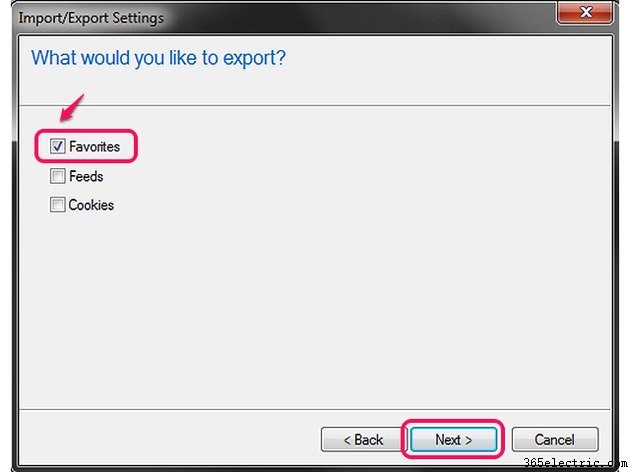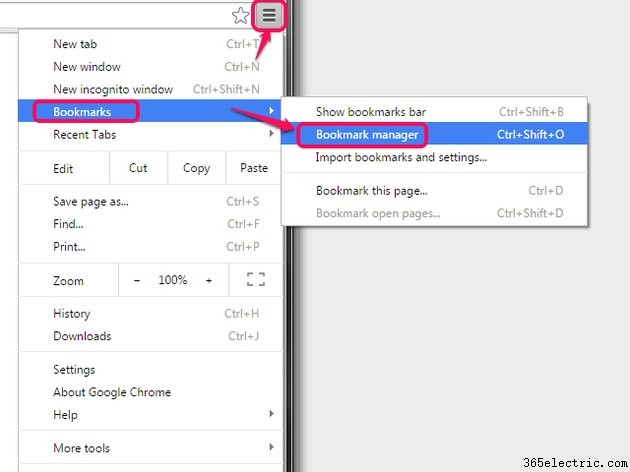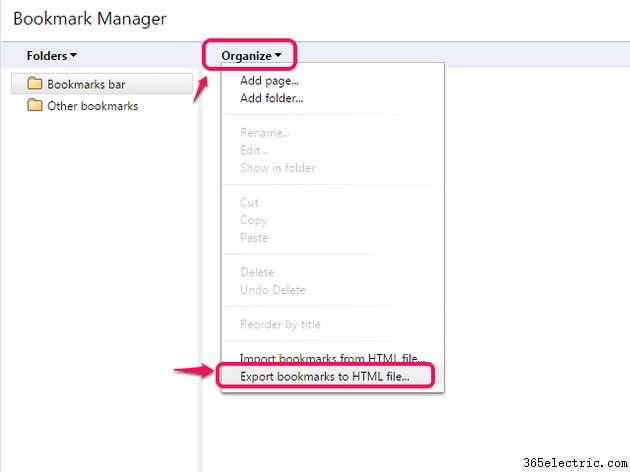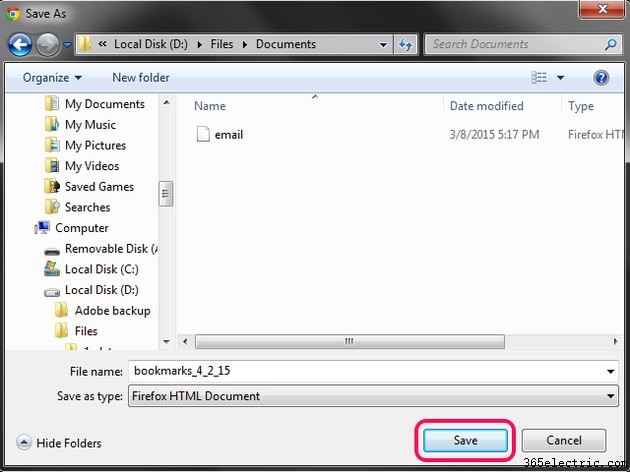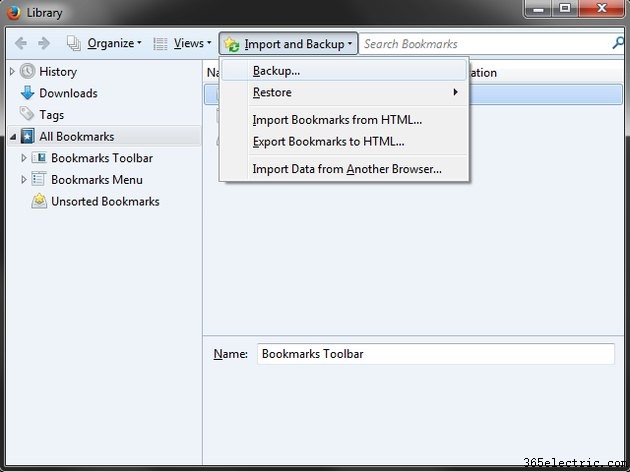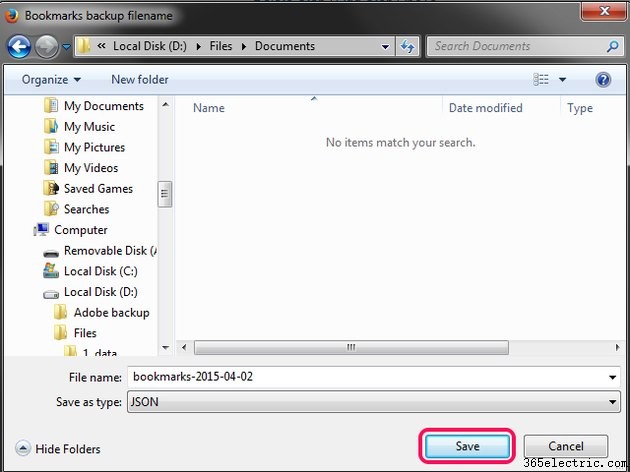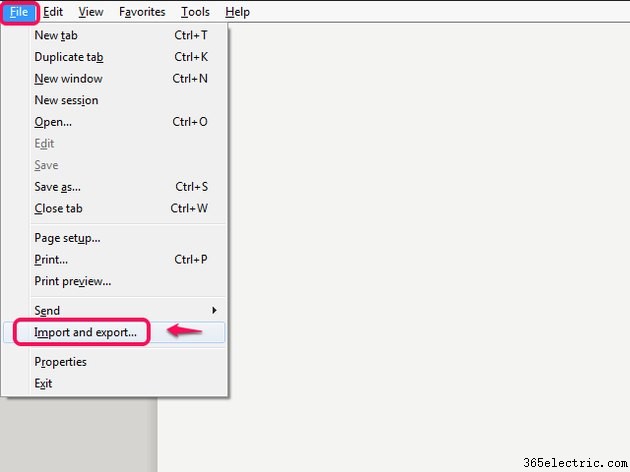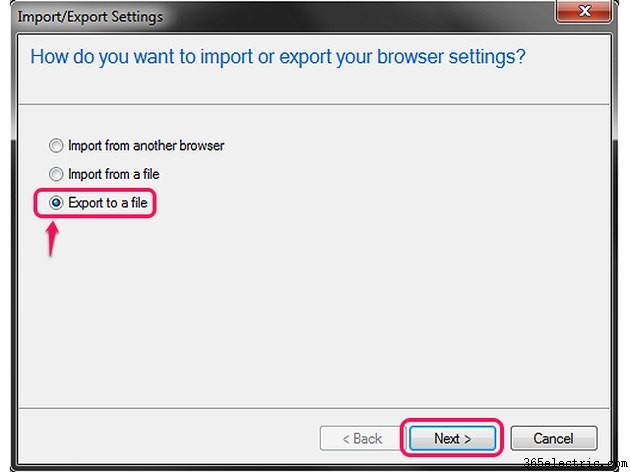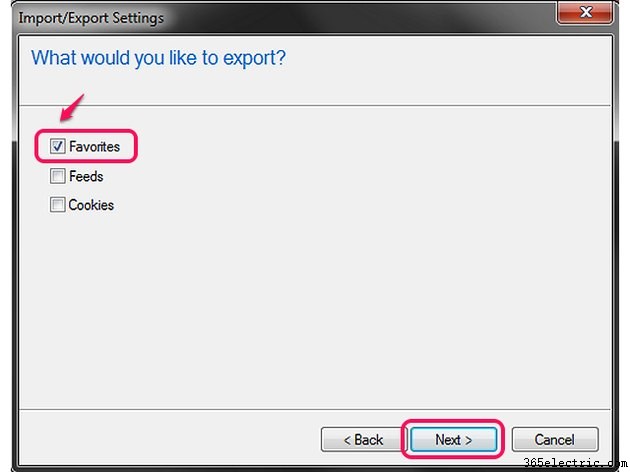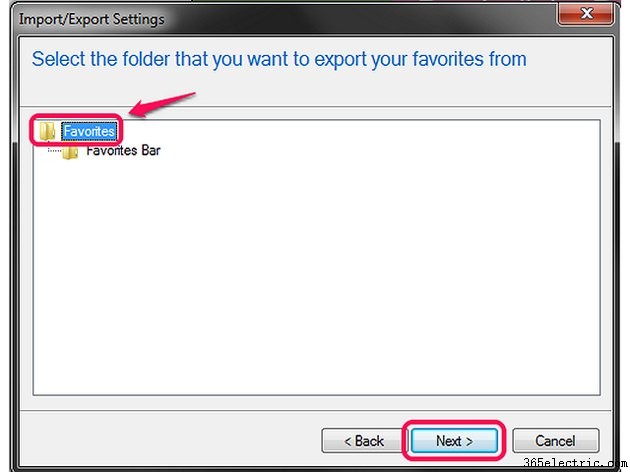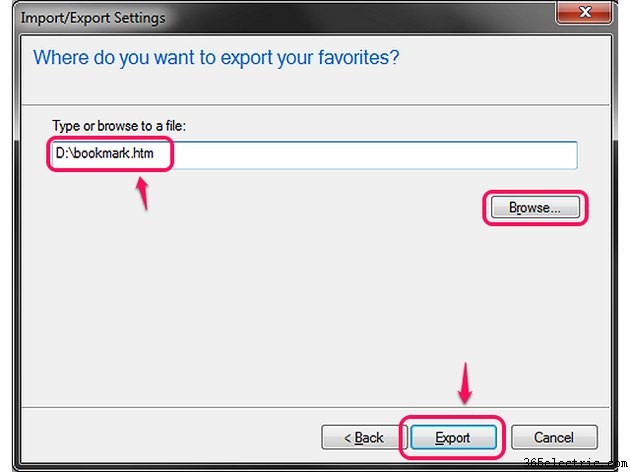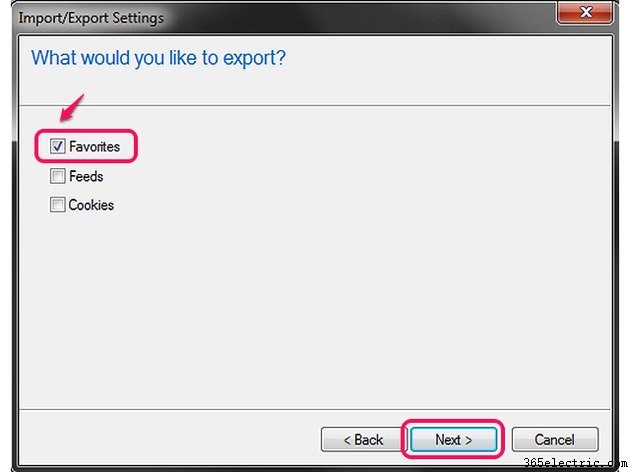
Assim como acontece com outros arquivos críticos em seu computador, é importante fazer backup de sua lista de favoritos para que você esteja pronto se atualizar seu PC ou tiver grandes problemas com ele. O processo varia dependendo se você usa Chrome, Firefox ou Internet Explorer, mas cada programa fornece uma ferramenta para gerar e salvar seus favoritos em um único arquivo.
Chrome
Etapa 1
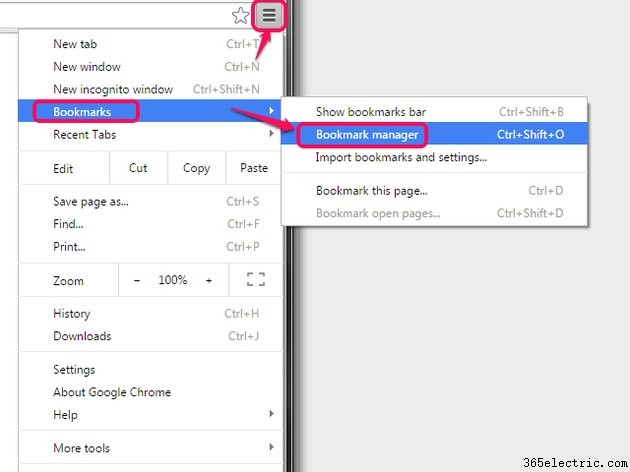
Abra o menu no Chrome, aponte para
Favoritos e escolha
Gerenciador de favoritos .
Etapa 2
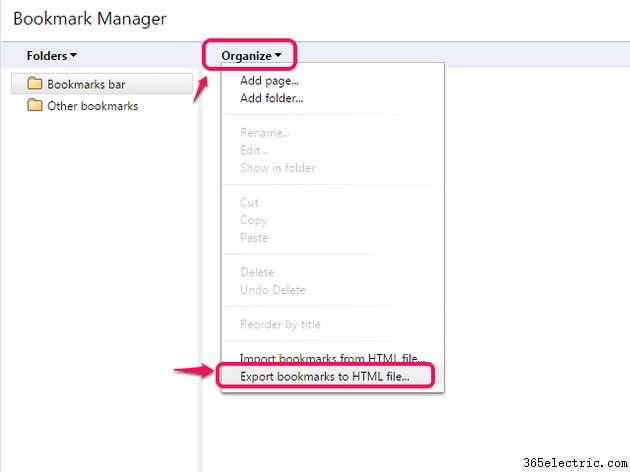
Abra o
Organizar menu e selecione
Exportar favoritos para arquivo HTML . A partir da versão 41 do Chrome, talvez você não veja esse menu; nesse caso, clique no ícone de engrenagem no canto da janela para encontrar a opção de exportação. Algumas versões do Chrome intitulam alternadamente a opção
Exportar favoritos .
Etapa 3
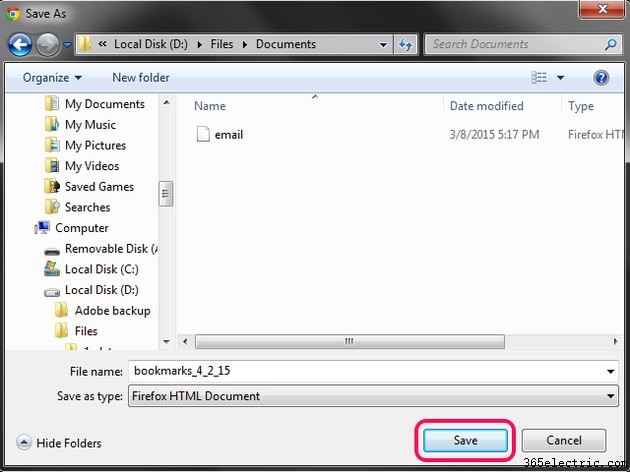
Navegue até qualquer diretório e pressione
Salvar para exportar seus favoritos.
Firefox
Etapa 1

Clique nos
Favoritos ícone e escolha
Mostrar todos os favoritos no Firefox 29 e superior ou pressione
Ctrl-Shift-B como um atalho em qualquer versão.
Etapa 2
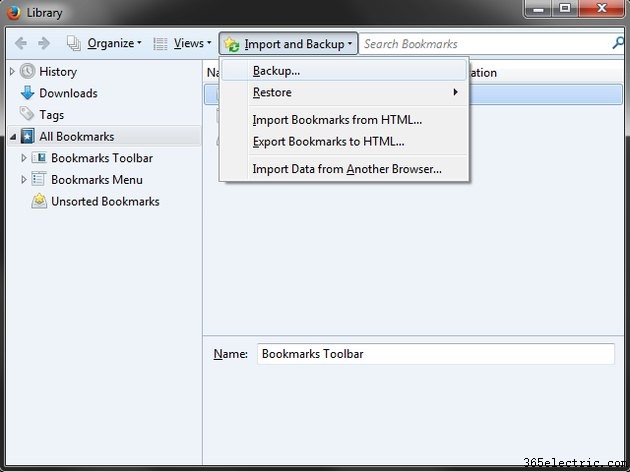
Abra o
Importar e fazer backup menu e escolha
Backup ou
Exportar favoritos para HTML . A exportação para HTML cria um arquivo compatível com outros navegadores, enquanto um backup é projetado especificamente para o Firefox.
Etapa 3
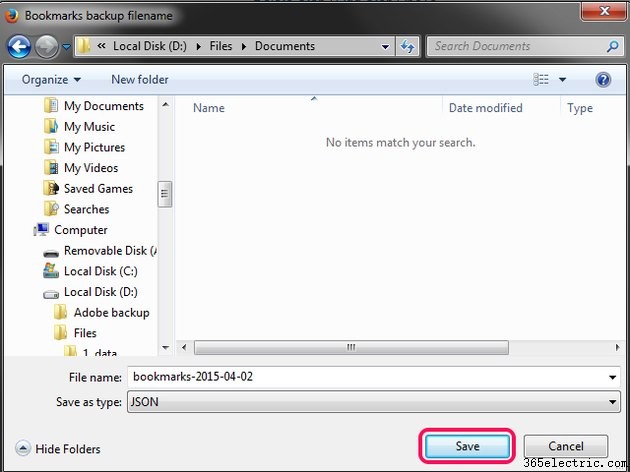
Escolha o local para salvar seu backup ou exportação e pressione
Salvar . Você pode salvar seus favoritos em qualquer pasta do seu computador ou diretamente em uma unidade externa.
Internet Explorer
Etapa 1
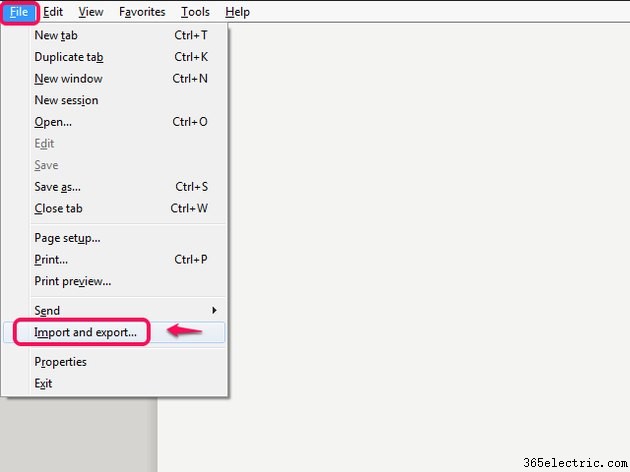
Abra o
Arquivo menu no Internet Explorer 10 ou 11 -- pressione
Alt-F se você não conseguir ver a barra de menu -- e clique em
Importar e exportar .
Etapa 2
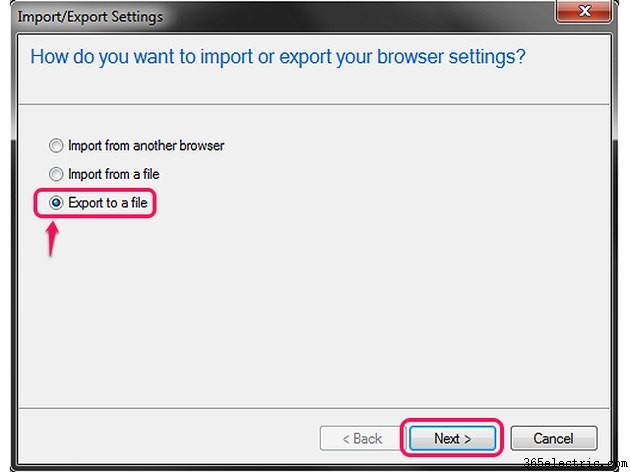
Selecione
Exportar para um arquivo e clique em
Avançar .
Etapa 3
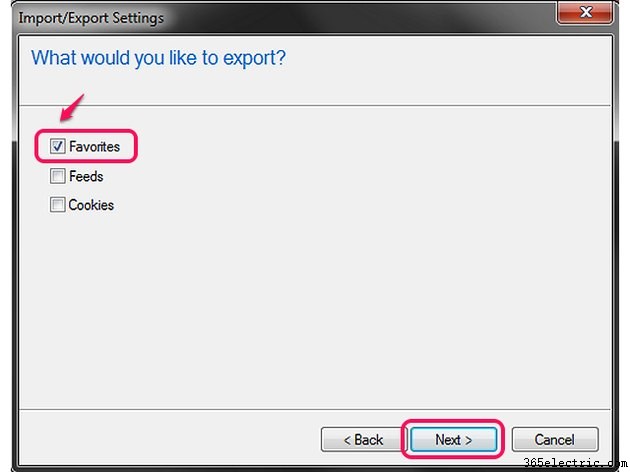
Verifique os
Favoritos opção, juntamente com quaisquer outros itens que você deseja exportar e clique em
Próximo novamente.
Etapa 4
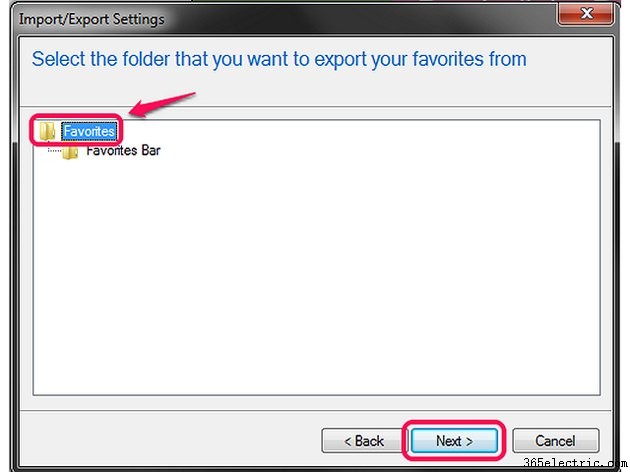
Selecione os
Favoritos pasta na parte superior da janela e clique em
Avançar para exportar todos os seus favoritos.
Etapa 5
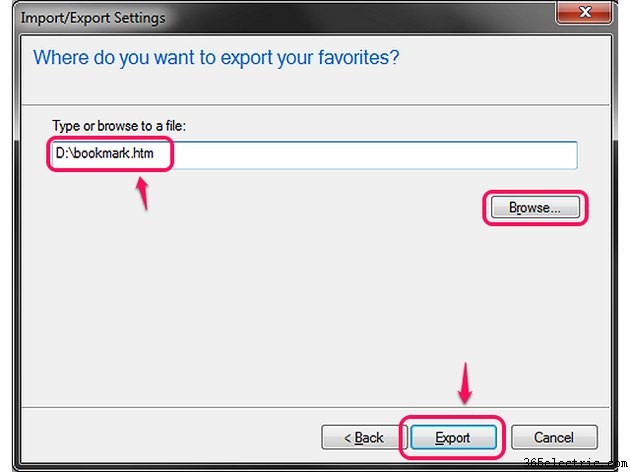
Digite o local em seu computador ou em uma unidade externa onde deseja salvar seus favoritos exportados ou clique em
Procurar para navegar até o diretório. Clique em
Exportar para criar o arquivo.
Dica
Todos os três navegadores também apresentam sistemas para sincronizar marcadores entre computadores. No Chrome, faça login com uma Conta do Google para salvar seus favoritos em sua conta. No Firefox, abra a guia "Sincronizar" nas opções para configurar uma conta de sincronização. Para o Internet Explorer 11 no Windows 8.1, procure por "sincronizar" na tela inicial do Windows e escolha "Configurações de sincronização". O Internet Explorer no Windows 7 não pode sincronizar marcadores.
Aviso
A importação de marcadores de um arquivo pode substituir os marcadores que já estão na lista do navegador. Importe seu arquivo de favoritos apenas em um novo computador, ao recuperar após uma falha ou se precisar reinstalar seu navegador.